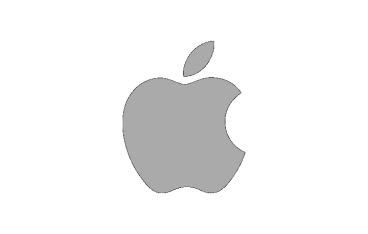内容
- iOSでバックアップを行う際の覚え書き。
バックアップ暗号化
- バックアップ暗号化のフラグは iTunes 側では無くiOS端末側に保存されている → つなぎ先を変えても設定は変わらない
- バックアップ暗号化を解除するためにはパスワードが必要
- パスワードを忘れた場合、この方法でバックアップ暗号化のフラグを解除できる。ただし、既存の暗号化されたバックアップからの復元はできない(パスワード解析するアプリがある模様)
暗号化と保存されるデータ
暗号化すると保存されるデータ
・保存したパスワード
・ヘルスケアデータ
・Wi-Fi 設定
・通話履歴
・Web サイトの履歴
暗号化しても保存されないデータ
・Face ID
・Touch ID
・デバイスコード
・Bluetooth
バックアップファイルの場所
Windows
C:\Users\%username%\AppData\Roaming\Apple Computer\MobileSync\Backup\
Mac
~/Library/Application Support/MobileSync/Backup/
Mac / PC につないでも認識しない
・このように表示される場合がある。この場合、Finder / iTunes でバックアップができない。
・しかし、iCloudでのバックアップは可能。
・この問題を解消するには iCloud でバックアップをしてから端末を初期化、iCloudから復元する。
iCloud からの復元時
・アプリ内のデータをダウンロードするまで、そのアプリのダウンロードは完了しない
・「”アプリ名”をインストールできません このAppをインストールできませんでした」 → 32bit アプリしか無い場合。しかし、App Storeにアプリがあるのにこの表示が出る場合もある
・「”アプリ名”をインストールできません このAppはApp Storeで入手できなくなりました」 → 作者がアプリを取り下げた場合
・アプリをダウンロードできない場合、ipaファイルが無ければ二度とそのアプリは使えない
・復元直後、写真はグレイで表示されダウンロードされた写真からに表示される。
・写真をダウンロード前に削除をすると最近削除した項目に移動する。
・最近削除した項目から削除するのは不安定。
・データ、アプリ、全てダウンロードが終わるまで復元完了扱いにならない。
・復元完了しないとバックアップができない。
古い端末への復元
・バックアップをした端末よりも古い端末には復元できない。
・ただし、バックアップしたフォルダ内にあるinfo.plist Product Versionの<string></string>部分を復元する端末のiOSバージョンに書き換える事で復元ができる場合もある。バージョンが離れていると出来ない。試す場合はダメ元、かつ自己責任で。
<key>Product Version</key>
<string>13.2.3</string>・バックアップは暗号化されていてもinfo.plistは平文テキスト。